大多数用户还使用耳机在欣赏音乐的同时拨打电话。除了通讯之外,耳机还经常用于游戏通讯。使用时间长了,耳机会出现故障,或者根本没有声音,这困扰着很多用户。那么耳机没声音的问题该如何处理呢?下面,小编就给大家分享一下耳机没声音问题的解决方法。
电脑耳机是最常用的电脑外设之一。听歌、玩游戏的时候,我总喜欢戴着耳机享受只属于我的世界,不会像外接音箱那样影响大家。但是最近很多朋友都反映电脑耳机突然没声音了?因此,小编就给大家介绍一下耳机没声音的处理方法。
耳机没声音怎么解决
原因1:设备未连接
如果耳机没有声音,可以先尝试此方法。右键单击任务栏系统托盘中的小扬声器,然后从快捷菜单中选择“播放设备(P)”
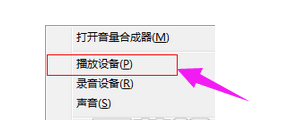
解决方案耳麦没声音计算机图形学-1
在声音窗口中选择扬声器,然后从右键菜单中选择“设置为默认设备”,最后按“确定”按钮。
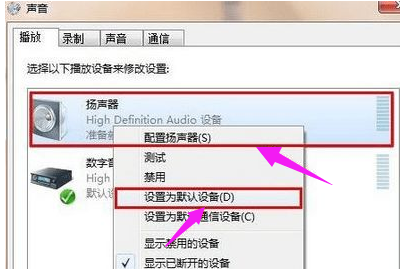
耳机电脑图-2
【温馨提示】如果您的耳机和麦克风插在电脑前面板,并且上述设置不起作用,您可以在上面的窗口中再次选择“设置为默认通讯设备”项。
第二个原因:禁用插孔设置
如果您听不到前插孔的声音,但后插孔有声音,请继续了解更多信息。
Realtek HD Audio Manager 可以从控制面板打开
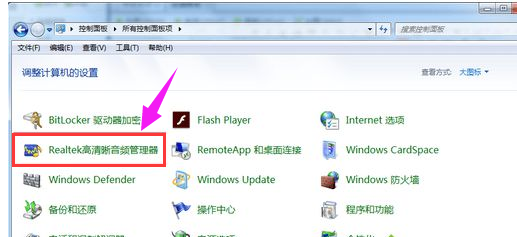
解决方案耳麦没声音计算机图形学-3
进入Realtek HD Audio Manager界面,点击Jack Settings
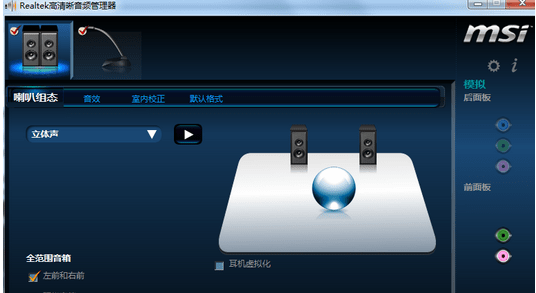
声音计算机图形-4
单击禁用插孔设置。
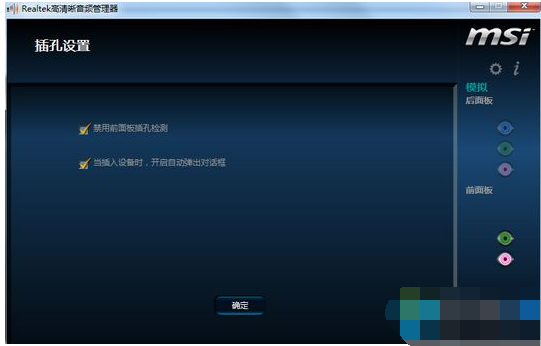
耳机没声音电脑图解5
第三个原因:驱动问题
如果以上方法均无效,则可能是驱动程序问题。建议下载最新版本的驱动程序向导进行恢复。
打开驱动精灵检测,检测后恢复
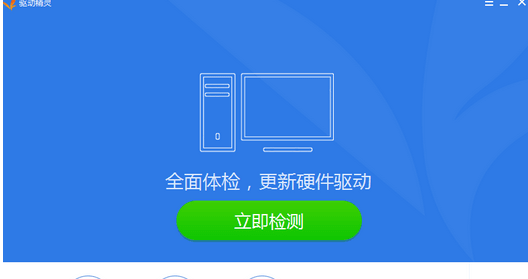
声音计算机图形-6
以上就是耳机没声音问题的解决方法。
对于你们来说:
一般来说,电脑耳机没有声音的问题很容易解决。如果以上方法都试过了还是不行,就要考虑是否是电脑声卡的问题了。这时我们最好拿到相关维修点去检查一下,否则就得更换整个主板,或者加一块声卡。您可以根据当时的实际需要进行选择。